Чтобы увеличить продажи WooCommerce, вы как владелец ресторана или магазина можете добавить запланированную доставку. Но сторонние сервисы, такие как Uber Eats, стоят слишком дорого, не гибкие и не дают возможность расти и масштабироваться. В этом посте рассмотрим альтернативу – плагин доставки WooCommerce, который позволяет:
- Полностью настроить график доставки WooCommerce.
- Расширять или сокращать график доставки в любой момент.
- Держать своих клиентов при себе, а не отдавать их конкурентам.
- Получать больше прибыли.
К концу этой статьи вы точно узнаете, как создать график доставки WooCommerce. Вы сможете сделать это всего за 3 шага с помощью плагина для доставки WooCommerce Delivery Slots.

Как работает WooCommerce Delivery Slots
С помощью этого плагина вы сможете предлагать определенные сроки и даты доставки, чтобы ваши клиенты выбрали удобный день и время доставки.
Вы сможете:
- Установить несколько временных интервалов в зависимости от дня.
- Использовать разные сроки доставки для определенных способов доставки.
- Установить максимальное количество заказов в день и временной интервал.
- Взимать дополнительную плату за доставку в тот же день или на следующий день.
- Отключить доставку в тот же день и перенести на следующий день, в зависимости от текущего времени магазина.
- Позволить вашим клиентам зарезервировать место для доставки, прежде чем они начнут делать покупки.
- Зарезервировать сроки доставки перед тем, как начать заказ.
- И многое другое.
Как плагин работает с точки зрения клиента
1. Когда покупатель просматривает ваш интернет-магазин, он может добавлять товары в свою корзину.
2. При оформлении заказа ему предоставляется возможность выбрать дату и время доставки для своего заказа.
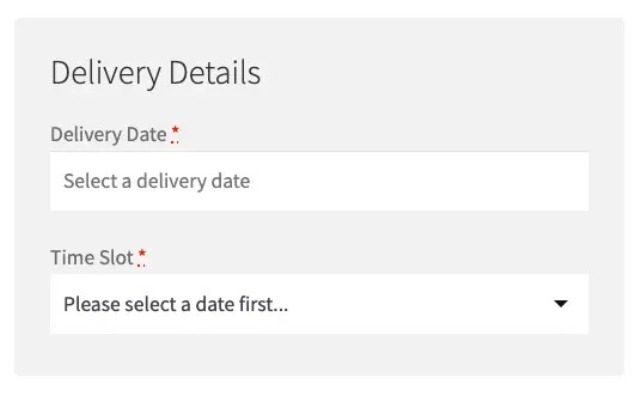
3. После оплаты клиенту будет отправлено электронное письмо с подтверждением покупки и выбранным временем доставки.
Как владелец магазина, вы сможете увидеть выбранную дату и время доставки в обзоре заказов, в деталях заказа и в разделе доставок.
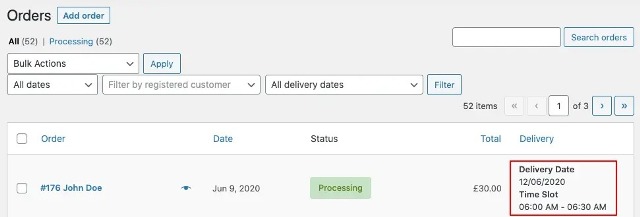
Как создать график доставки WooCommerce
В общих чертах, как работает плагин WooCommerce Delivery Slots, понятно. Давайте запустим плагин и настроим его.
Шаг 1. Установите плагин
Купите плагин WooCommerce Delivery Slots в магазине Iconic (от 99$ в год):
Затем выполните следующие действия:
- Перейдите в Плагины > Добавить новый > Загрузить плагин.
- Выберите zip-файл, который вы скачали, загрузите, а затем нажмите Активировать.
- После активации нужно ввести лицензионный ключ.
Теперь, когда у нас установлен плагин, можем перейти к управлению настройками доставки.
Шаг 2. Настройте график доставки
Мы разбили это на разделы, чтобы вы легко управляли каждым аспектом вашего графика доставки.
Установите дату и время для доставки
Чтобы изменить настройки WooCommerce Delivery Slots, выполните следующие действия:
- Перейдите в WooCommerce> Delivery Slots.
- Щелкните вкладку Параметры даты.
- Прокрутите вниз до раздела Дни доставки.
- Здесь вы сможете выбрать дни доставки. Установите флажки для желаемых дней и нажмите Сохранить изменения.
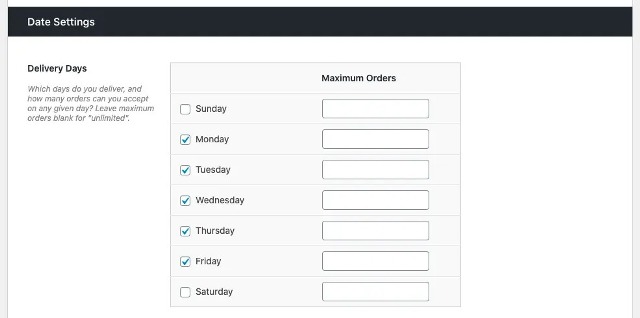
После этого нужно установить временные интервалы.
- Щелкните вкладку Параметры времени вверху страницы.
- Убедитесь, что установлен флажок Включить временные интервалы.
- Затем прокрутите вниз до раздела Конфигурация временного интервала.
- Здесь вы сможете полностью настроить временные интервалы, которые хотите предложить своим клиентам. Вы сможете установить:
- Какова длина слотов (интервалов доставки).
- Как часто они бывают.
- Если есть какие-либо дополнительные сборы.
- И другие параметры.
- Когда определите временные интервалы, нажмите Сохранить изменения, и просмотрите, как они отображаются на сайте.
Ограничьте количество заказов, чтобы вы могли управлять объемами доставки
Если вы настраиваете график доставки для ресторана, у вас могут быть ограничения на количество доставок, которые вы можете сделать, или заказов на еду, которые вы реально можете принять.
Чтобы избежать потенциальных проблем с невыполненными заказами, можно ограничить количество заказов, установив в плагине максимальное количество заказов.
Для этого сделайте следующее:
- Перейдите в WooCommerce> Delivery Slots.
- Выберите вкладку Параметры даты.
- Прокрутите вниз до раздела Настройки даты и установите максимальное количество заказов, которые вы хотите принимать каждый день. Если оставить поле пустым, максимальное количество заказов не ограничено.
- По завершении нажмите Сохранить изменения.

Чтобы установить максимальное количество заказов на временной интервал (который вы уже создали), сделайте следующее:
- Выберите вкладку Настройки времени.
- Прокрутите до раздела Конфигурация временного интервала и в каждом из ваших временных интервалов установите максимальное количество заказов, которые вы хотите принять.
- Щелкните Сохранить изменения, и все готово.

Шаг 3 (необязательно): отобразите ваши продукты в формате меню
Управляя своим рестораном или магазином онлайн с помощью плагина WooCommerce Delivery Slots, вы можете разрешить клиентам добавлять продукты в свою корзину в стиле меню.
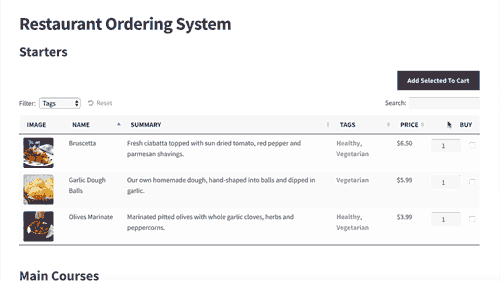
Для этого вам нужно будет следовать этому подробному руководству.
Теперь ваш ресторан или магазин настроен на прием онлайн-заказов. Теперь у вас есть возможность управлять, корректировать и настраивать график доставки в соответствии с вашими предпочтениями, и его можно изменить в любой момент.
Благодаря этому вы сможете предлагать удобную доставку для местных клиентов без администратора, исключив человеческий фактор.
Сделайте эту установку быстро и легко с помощью WooCommerce Delivery Slots.
Смотрите также:
Изучает сайтостроение с 2008 года. Практикующий вебмастер, специализирующий на создание сайтов на WordPress. Задать вопрос Алексею можно на https://profiles.wordpress.org/wpthemeus/
